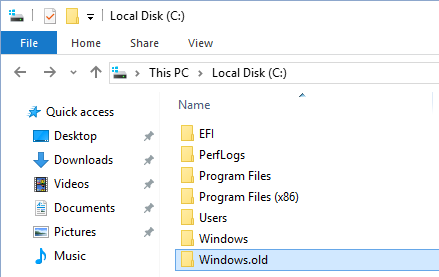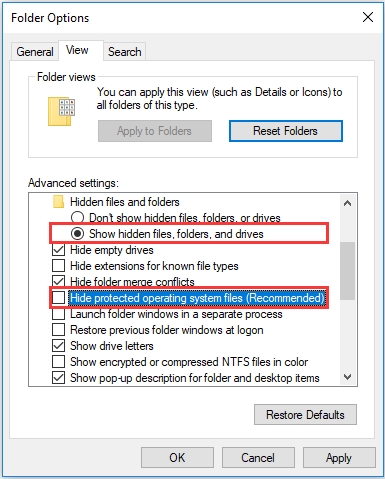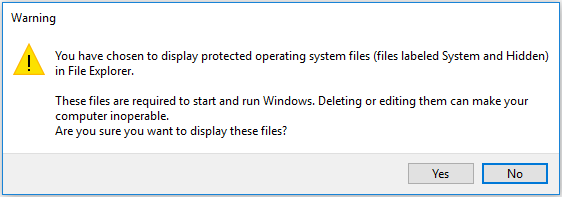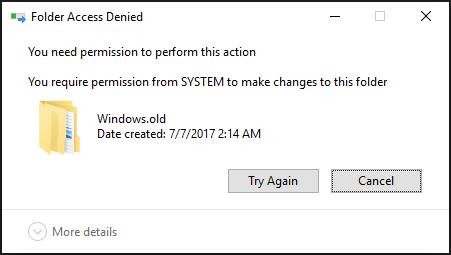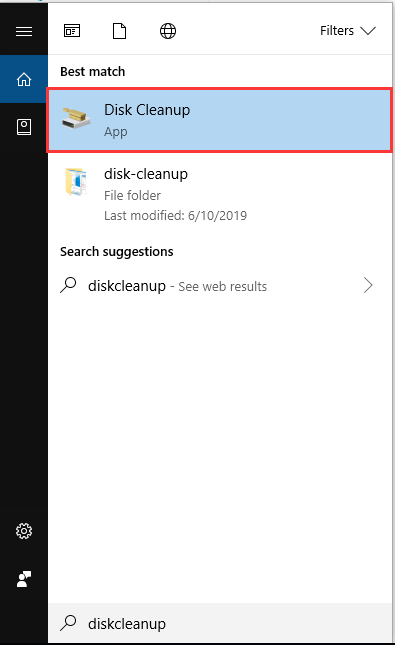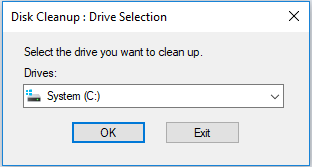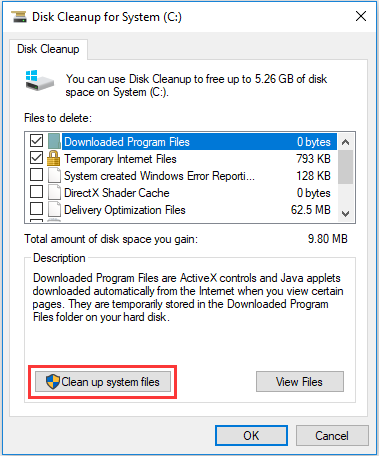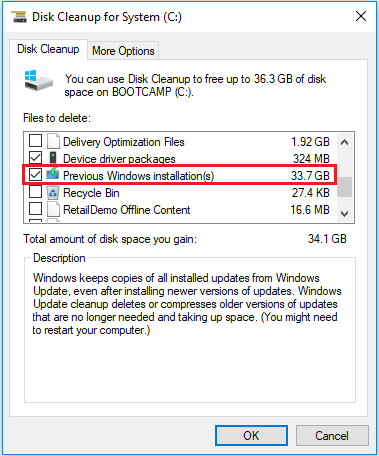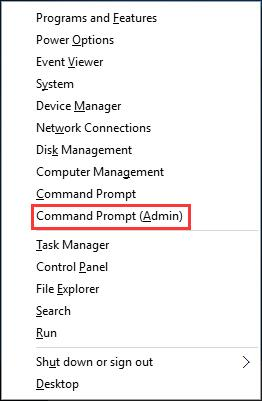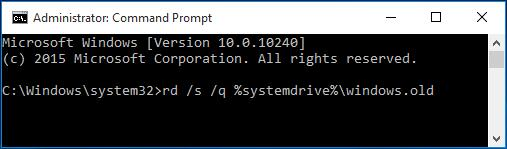> 微软Microsoft > 如何在Windows 10(已更新2021)中删除Windows.old文件夹 Windows 11 Pro ISO文件在哪下载最新版?如何下载原装纯净版Win11 ?点击进入 持续更新!
什么是Windows.old文件夹
将Windows 7/8/10升级到较新版本时,以前的Windows安装将移动到名为Windows.old的文件夹中。Windows.old由Windows安装程序创建,是旧Windows安装的存档。它被视为30天内您以前的Windows版本的往返机票。
那么,Windows.old中保存了什么?特别是,您会在C:\ Windows.old \ System32 \ config中找到旧的注册表配置单元,并在C:\ Windows.old \ System32 \ Users中找到个人配置文件,其中包括Cookie,开始菜单,UserData等。
如何删除Windows.old文件夹
我正在使用Windows Insider程序,现在已经多次更新Windows 10。每次创建一个Windows.old文件夹。我是否需要保留这些,如果不需要,删除它们的最佳方法是什么?这可能是一个愚蠢的问题,但比后悔更安全。谢谢!
Windows.old通常会占用10 GB的磁盘空间,具体取决于先前Windows安装的大小。因此,您可能会想:我是否可以删除Windows.old文件夹以获取备用磁盘空间,以及如何删除Windows.old,就像tenforums.com中的一个问题一样。
这里的答案是肯定的。只要您对当前的Windows系统感到满意并且不想降级,并且只要已从Windows.old中保存了所有重要文件,就可以继续删除它。
第一步:显示Windows.old文件夹
Windows.old被视为系统文件。如果设置为隐藏受保护的操作系统文件,则需要使Windows.old出现在PC上,以便事先从中获取重要文件(如果有)。因此,这里的第一步是确保未选中该选项。
以在Windows 10中删除Windows.old文件夹为例。
步骤1.转到“文件资源管理器”,导航至“视图” >“选项” >“更改文件夹”,然后搜索选项以获取“文件夹选项”窗口。
步骤2.然后导航至“视图”选项卡。在“隐藏文件和文件夹”下,确保选择“显示隐藏文件,文件夹和驱动器”,然后取消选中“隐藏受保护的操作系统文件(推荐) ”。
然后将其打开,然后将需要的文件(包括文档,音乐,图片等)复制到另一个位置。如果要从Windows.old文件夹导入Windows Live Mail消息,可以单击此处以了解详细步骤。<不关注>